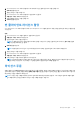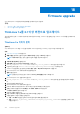Administrator Guide
Table Of Contents
- Dell Wyse Management Suite 버전 3.1 관리자 가이드
- Wyse Management Suite 소개
- Wyse Management Suite 시작하기
- Wyse Device Agent 설치 또는 업그레이드
- Wyse Management Suite를 사용하여 새 디바이스 등록 및 구성
- Wyse Management Suite를 사용하여 새 Windows Embedded Standard 디바이스 등록 및 구성
- Wyse Management Suite를 사용하여 새 ThinOS 8.x 디바이스 등록 및 구성
- Wyse Management Suite를 사용하여 새 ThinOS 9.x 디바이스 등록 및 구성
- Wyse Management Suite를 사용하여 새 Linux 또는 ThinLinux 디바이스 등록 및 구성
- Wyse Management Suite를 사용하여 새 Wyse 소프트웨어 씬 클라이언트 등록 및 구성
- Wyse Management Suite를 사용한 Dell Hybrid Client 등록 및 구성
- Wyse Management Suite 대시보드
- 그룹 및 구성 관리
- 디바이스 관리
- Wyse Management Suite에 디바이스를 등록하는 방법
- Dell Hybrid Client 수동 등록
- 수동 검색 방법을 사용하여 Dell Hybrid Client 등록
- Wyse Device Agent를 사용하여 ThinOS 디바이스 등록
- Wyse Device Agent를 사용하여 Wyse Management Suite에 Windows Embedded Standard 씬 클라이언트 등록
- Wyse Device Agent를 사용하여 Wyse Management Suite에 Wyse 소프트웨어 씬 클라이언트 등록
- Wyse Device Agent를 사용하여 ThinLinux 씬 클라이언트 등록
- FTP INI 메서드를 사용하여 ThinOS 디바이스 등록
- FTP INI 메서드를 사용하여 ThinLinux 버전 2.0 디바이스 등록
- FTP INI 메서드를 사용하여 ThinLinux 버전 1.0 디바이스 등록
- DHCP 옵션 태그를 사용하여 디바이스 등록
- DNS SRV 레코드를 사용하여 디바이스 등록
- 필터를 사용하여 디바이스 검색
- 디바이스 페이지에서 필터 저장
- 디바이스 상태 쿼리
- 디바이스 잠금
- 디바이스 재시작
- 디바이스 등록 취소
- 등록 유효성 검사
- 디바이스를 출고 시 기본 설정으로 재설정
- 디바이스 페이지에서 그룹 할당 변경
- 디바이스로 메시지 전송
- Wake On LAN 명령
- 디바이스 세부 정보 보기
- 디스플레이 매개변수 보기
- 가상 NIC 세부 정보 보기
- BIOS 세부 정보 보기
- 디바이스 요약 관리
- 시스템 정보 보기
- 디바이스 이벤트 보기
- 설치된 애플리케이션 보기
- 씬 클라이언트 이름 바꾸기
- 원격 섀도 연결 활성화
- Dell Hybrid Client 디바이스에 대한 원격 섀도 연결 구성
- 디바이스 종료
- 디바이스 태그 지정
- 디바이스 규정 준수 상태
- Windows Embedded Standard 또는 ThinLinux 이미지 가져오기
- 로그 파일 요청
- 디바이스 문제 해결
- Dell Hybrid Client를 이미지로 다시 설치
- Dell Hybrid Client용 구성 사용자 인터페이스 패키지 가져오기
- Dell Hybrid Client를 출고 시 설정으로 재설정
- Wyse Management Suite에 디바이스를 등록하는 방법
- 앱 및 데이터
- 애플리케이션 정책
- 씬 클라이언트 애플리케이션 인벤토리 구성
- Wyse 소프트웨어 씬 클라이언트 애플리케이션 인벤토리 구성
- 표준 애플리케이션 정책을 생성하여 씬 클라이언트에 배포
- 표준 애플리케이션 정책을 생성하여 Wyse 소프트웨어 씬 클라이언트에 배포
- 표준 애플리케이션 정책을 사용하여 Citrix StoreFront에 대해 SSO(Single Sign-on) 활성화
- 고급 애플리케이션 정책을 생성하여 씬 클라이언트에 배포
- 고급 애플리케이션 정책을 생성하여 Wyse 소프트웨어 씬 클라이언트에 배포
- 표준 애플리케이션 정책 생성 및 Dell Hybrid Client에 배포
- 고급 애플리케이션 정책 생성 및 Dell Hybrid Client에 배포
- 이미지 정책
- 파일 리포지토리 관리
- 애플리케이션 정책
- 규칙 관리
- 작업 관리
- 이벤트 관리
- 사용자 관리
- 포털 관리
- Dell Wyse 5070 디바이스 및 Dell OptiPlex 7070 Ultra를 Dell Hybrid Client로 변환
- 보안 구성
- Teradici 디바이스 관리
- 라이선스 구독 관리
- Firmware upgrade
- 원격 리포지토리
- 디바이스 문제 해결
- FAQ(자주하는 질문)
14. Wyse Management Suite 퍼블릭 클라우드 서버에 로그인합니다.
15. 포털 관리 > Active Directory로 이동하고 WMS 규칙 표시를 클릭합니다.
16. WMS 규칙 창에 표시된 내용을 복사합니다.
17. ADFS 콘솔로 이동하여 릴레이 트러스트를 마우스 오른쪽 버튼으로 클릭하고 클레임 발급 정책 편집을 선택합니다.
18. 발급 변환 규칙 탭에서 규칙 추가를 클릭합니다.
19. 확인을 클릭합니다.
규칙 템플릿 선택 창이 표시됩니다.
20. 클레임 규칙 템플릿 드롭다운 목록에서 사용자 지정 규칙을 사용하여 클레임 보내기 옵션을 선택하고 다음을 클릭합니다.
21. 규칙 추가를 클릭합니다.
22. 클레임 규칙 이름을 입력하고 16단계에서 복사한 내용을 사용자 지정 규칙 필드에 붙여넣습니다.
23. 마침을 클릭합니다.
24. 적용을 클릭한 후 확인을 클릭합니다.
25. 포털 관리 > Active Directory로 이동하고 구성 추가를 클릭합니다.
26. 씬 클라이언트에 저장된 .xml 파일을 업로드하려면 XML 파일 로드를 클릭합니다.
파일은 https://adfs.example.com/FederationMetadata/2007–06/FederationMetadata.xml에서 확인할 수 있
습니다.
27. 구성 업데이트를 클릭합니다.
28. 테넌트가 ADFS를 사용하여 SSO(Single Sign-On)를 구성할 수 있도록 하려면 ADFS를 사용하여 SSO 활성화 확인란을 선택합니
다. 이 기능은 SAML(Security Assertion and Markup Language) 표준 사양을 따릅니다.
29. 구성 정보의 유효성을 검사하려면 ADFS 로그인 테스트를 클릭합니다. 이를 통해 테넌트는 저장하기 전에 설정을 테스트할 수 있
습니다.
30. ADFS 자격 증명을 입력하고 로그인을 클릭합니다.
ADFS가 구성되면 테스트 성공 메시지가 표시됩니다.
31. 원격 리포지토리에서 Wyse Management Suite 퍼블릭 클라우드로 AD 도메인 사용자를 가져옵니다.
32. 사용자 페이지로 이동하여 가져온 AD 도메인 사용자에게 역할을 할당합니다.
33. Wyse Management Suite 퍼블릭 클라우드 포털로 이동하여 도메인 자격 증명으로 로그인 링크를 클릭합니다.
34. 가져온 AD 도메인 사용자의 이메일 주소를 입력하고 로그인을 클릭합니다.
ADFS에 로그인하면 Wyse Management Suite 서버로 리디렉션됩니다.
보안 LDAP 또는 LDAPS 설정 구성
Active Directory 인증서 서비스에서 루트 인증서를 요청하고 보안 LDAP 또는 LDAPS 설정을 구성하려면 다음을 수행합니다.
단계
1. Active Directory 도메인 서버로 이동합니다.
2. 시작 > 실행으로 이동합니다.
3. mmc를 입력하고 확인을 클릭합니다.
Console1 창이 표시됩니다.
4. 파일 > 스냅인 추가 또는 제거로 이동합니다.
5. 로컬 시스템에 인증서를 추가하고 확인을 클릭합니다.
6. 왼쪽 창에서 Personal 폴더를 확장합니다.
7. 인증서를 마우스 오른쪽 버튼으로 클릭하고 모든 작업 > 새 인증서 요청으로 이동합니다.
인증서 등록 창이 표시됩니다.
8. 다음을 클릭합니다.
9. 인증서 등록 정책 선택 탭에서 다음을 클릭합니다.
10. 도메인 컨트롤러를 선택하고 등록을 클릭합니다.
도메인 인증서가 도메인 컨트롤러에 설치됩니다.
11. 마침을 클릭합니다.
도메인 컨트롤러에 발급된 인증서가 인증서 페이지에 표시됩니다.
12. 인증서를 마우스 오른쪽 버튼으로 클릭하여 데스크탑으로 내보냅니다.
13. Wyse Management Suite 서버에 설정된 AD 도메인 서버 인증서를 Wyse Management Suite Java 키 저장소로 수동으로 가져옵니
다. 인증서를 가져오려면 다음을 수행합니다.
112 보안 구성